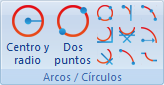 |
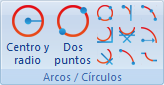 |
La barra de herramientas Arcos / Círculos permite dibujar todo tipo de circunferencias y arcos.
Dibuja una circunferencia a partir de los valores definidos para el centro y el radio.
Dibuja una circunferencia a partir de dos puntos diametralmente opuestos.
Dibuja una circunferencia a partir de tres puntos pertenecientes a ella.
Dibuja una circunferencia tangente a dos elementos con un radio determinado. Introduzca primero el valor del radio, y luego seleccione los dos elementos a los que desea que sea tangente. Seleccione por último cual de las posibles soluciones desea conservar.
Dibuja una circunferencia tangente a un elemento, con un radio determinado y cuyo centro se sitúe en una línea. Introduzca primero el valor del radio, y luego seleccione la línea en la que debe situarse el centro de la circunferencia y el elemento al que debe ser tangente. Seleccione por último cual de las posibles soluciones desea conservar.
Dibuja una circunferencia tangente a un elemento, con un radio determinado, y que pasa por un punto seleccionado. Seleccione primero el punto por el que debe pasar la circunferencia, introduzca a continuación el valor del radio, y seleccione el elemento al que la circunferencia debe ser tangente. Seleccione por último cual de las posibles soluciones desea conservar.
Dibuja una circunferencia tangente a tres elementos. Seleccione los tres elementos a los que la circunferencia debe ser tangente, y seleccione a continuación cual de las posibles soluciones desea conservar.
Dibuja un arco entre dos puntos. Seleccione los dos puntos extremos del arco e introduzca el valor del radio. Seleccione por último cual de las posibles soluciones desea conservar.
Dibuja un arco a partir de tres puntos. El orden de selección de los tres puntos no es relevante. Tenga en cuenta que el arco creado no cruzará la línea de los 0 grados (para crear un arco que cruce la línea horizontal de los 0 grados, p.ej. desde 325º hasta 35º, utilice la opción siguiente).
Dibuja un arco a partir de los datos del centro, radio, ángulo inicial y ángulo final.
Dibuja una tangente dinámica a un elemento y que pasa por un punto seleccionado. Seleccione primero el elemento al que el arco debe ser tangente y a continuación el punto de tangencia en ese elemento. Seleccione por último el punto final del arco, y cuál de las dos opciones desea conservar.